win10电脑系统工作组中其他计算机无法显示问题怎么解决
我们在使用win10系统电脑时经常会遇到一些问题,比如说我们电脑的系统工作组无法显示其他计算机,接下来小编就教大家怎么解决这个问题。
具体如下:
1. 首先我们打开电脑进入到桌面,然后点击左下角的开始图标。打开开始菜单之后,点击设置图标。

2. 然后我们就会进入到Windows设置界面,我们在上方的搜索框中输入控制面板,然后在搜索结果中点击打开控制面板。

3.然后我们在控制面板界面中点击程序选项。 进入到程序界面之后,我们点击右侧的启用或关闭windows功能选项。
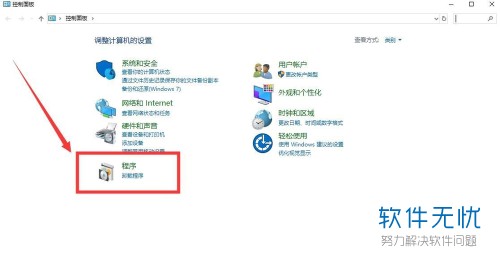

4. 然后我们在打开的windows功能窗口中找到SMB1.0/CIFS文件共享支持选项,接下来点击前面的方框进行勾选。完成之后就可以点击窗口中的确定按钮了。然后我们重新启动电脑。
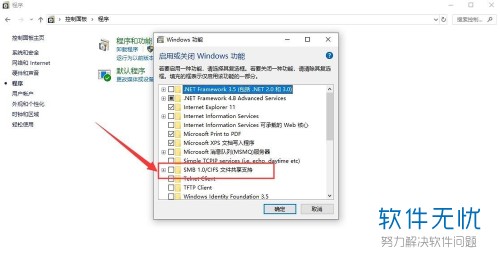

以上就是在win10系统电脑中解决系统机组中无法显示其他计算机问题的方法。
分享:
相关推荐
- 【其他】 WPS文字扩展名 04-28
- 【其他】 WPS文字可以一次性删除所有批注内容吗 04-28
- 【其他】 WPS文字校对功能 04-28
- 【其他】 WPS文字间隔距离怎么设置 04-28
- 【其他】 WPS文字间距怎么调整一致 04-28
- 【其他】 WPS文字加框怎么设置 04-28
- 【其他】 WPS文字镜像反转怎么弄 04-28
- 【其他】 WPS文字格式刷怎么用 04-28
- 【其他】 哔哩哔哩漫画怎么更换个人装扮 04-28
- 【其他】 WPS文字滚动播放 04-28
本周热门
-
iphone序列号查询官方入口在哪里 2024/04/11
-
oppo云服务平台登录入口 2020/05/18
-
输入手机号一键查询快递入口网址大全 2024/04/11
-
mbti官网免费版2024入口 2024/04/11
-
outlook邮箱怎么改密码 2024/01/02
-
光信号灯不亮是怎么回事 2024/04/15
-
苹果官网序列号查询入口 2023/03/04
-
计算器上各个键的名称及功能介绍大全 2023/02/21
本月热门
-
iphone序列号查询官方入口在哪里 2024/04/11
-
输入手机号一键查询快递入口网址大全 2024/04/11
-
oppo云服务平台登录入口 2020/05/18
-
mbti官网免费版2024入口 2024/04/11
-
outlook邮箱怎么改密码 2024/01/02
-
苹果官网序列号查询入口 2023/03/04
-
光信号灯不亮是怎么回事 2024/04/15
-
fishbowl鱼缸测试网址 2024/04/15
-
计算器上各个键的名称及功能介绍大全 2023/02/21
-
正负号±怎么打 2024/01/08











